I Windows 8.1, Microsoft har gjort ett par ändringar på startskärmen, startmenyersättningen introducerades först med Windows 8. Microsoft har introducerat en ny appvy i Windows 8.1 som visar alla installerade appar och skrivbordsprogram. Men med standardinställningar, när du trycker på Windows-logotypknappen på tangentbordet eller klickar på Start-knappen, visar Windows startskärmen istället för Apps-vyn.
Även om du kan använda snabbtangenten Ctrl + Tab för att snabbt växla från Start-skärmen till Apps-vyn och du kan fästa dina favoritappar till Start-skärmen, ger Apps-vyn verkligen en Start-menyupplevelse.
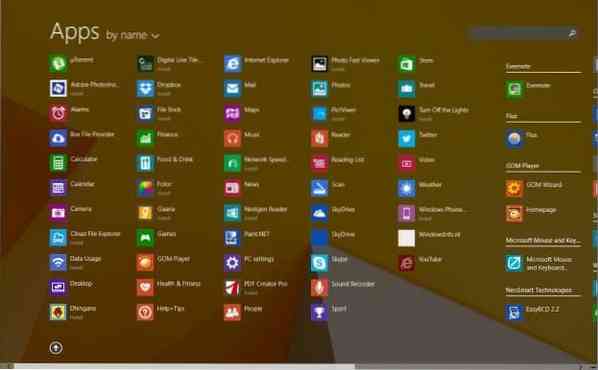
Om du inte tycker att Start-skärmen är så användbar och föredrar att se Apps-vyn istället när du klickar på Start-knappen kan du göra det genom att följa nedanstående steg.
Steg 1: Högerklicka på det tomma utrymmet i aktivitetsfältet och klicka sedan på Egenskaper för att öppna dialogrutan Aktivitetsfält och Navigationsegenskaper.
Steg 2: Byt till Navigering flik.
Steg 3: Under avsnittet Startskärm, kontrollera alternativet med titeln Visa Apps-vyn automatiskt när jag går till Start.
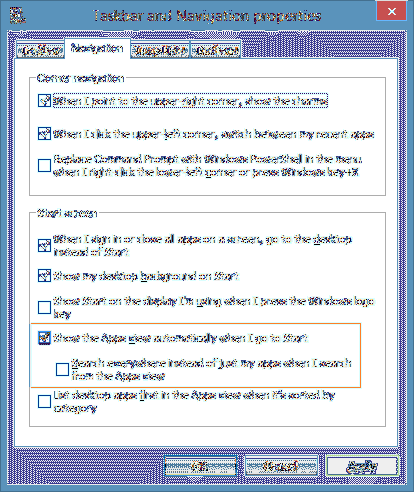
Steg 4: Klick Tillämpa knapp. Det är allt! Från och med nu, när du trycker på Windows-logotangenten på tangentbordet eller klickar på Start-knappen i aktivitetsfältet, visar Windows alla installerade appar (Apps-vy).
Observera att när du aktiverar Visa apparvyn automatiskt när jag går till Start-alternativet, aktiverar Windows automatiskt Sök överallt istället för bara mina appar när jag söker från alternativet Apps-vy också. Om du vill använda Apps-vyn som en Start-meny och inte vill använda sökrutan i Apps-vyn för att söka efter filer och inställningar, avmarkerar du helt enkelt ovanstående alternativ.
 Phenquestions
Phenquestions


